Déverrouiller le PC portable HP et reprenez le contrôle !
- Accueil
- Astuces
- Sauvetage de système
- Déverrouiller le PC portable HP et reprenez le contrôle !
Résumé
Pour déverrouiller le PC portable HP, suivez notre guide détaillé incluant réinitialisation de mot de passe et restauration d'usine, comme Renee PassNow et l'assistance de technique.
Table des matières
Étape 1 : Allumez votre ordinateur et entrez un mot de passe incorrect sur l’écran de connexion.
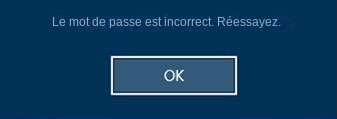
Étape 2 : Après quelques tentatives infructueuses, une option « Réinitialiser le mot de passe » apparaîtra. Clique dessus.

Étape 3 : Suivez les instructions à l’écran et, lorsque vous y êtes invité, insérez le disque de réinitialisation de mot de passe que vous avez créé précédemment.
Remarque : Pour réinitialiser le mot de passe du compte actuel, vous devez utiliser un disque de réinitialisation de mot de passe créé spécifiquement pour ce compte.
L’utilisation d’un disque de réinitialisation de mot de passe créé pour un autre compte ne fonctionnera pas. Étape 4 : Sélectionnez le disque de réinitialisation de mot de passe parmi les options proposées et cliquez sur « Suivant ».

Étape 6 : Cliquez sur « Suivant » puis sur « Terminer » pour terminer le processus de réinitialisation du mot de passe.
En plus des options intégrées, des outils tiers de récupération de mot de passe sont également disponibles. Ces outils sont conçus pour aider les utilisateurs à déverrouiller leurs ordinateurs portables HP lorsqu’ils oublient leur mot de passe. Un exemple est Renee PassNow , un disque de réinitialisation de mot de passe amorçable qui peut être utilisé pour déverrouiller votre ordinateur portable HP.
- Fournit un moyen efficace de retrouver l'accès à un mot de passe administrateur oublié dans Windows 11
- Peut être créé à l'avance et utilisé pour réinitialiser le mot de passe d'un compte d'utilisateur
- Propose des instructions étape par étape pour le processus de réinitialisation du mot de passe.
Inconvénients :
- Un disque de réinitialisation de mot de passe distinct doit être créé pour chaque compte d'administrateur.
- Ne peut pas être utilisé pour réinitialiser les mots de passe d'autres comptes sur le même ordinateur.

Réinitialiser le mot de passe Windows oublié Débloquer le compte de session Windows dont le mot de passe est perdu ou oublié.
Récupérer des fichiers sans Windows Il est possible de retrouver les fichiers supprimés lors du crash de Windows.
Transférer les fichiers Avant de réparer les erreurs, il est recommandé de transférer les fichiers importants à un autre disque dur.
Créer un nouveau compte administrateur Afin d'obtenir tout droit d'administrateur, il faut créer un compte administrateur.
Réparer les erreurs de démarrage Pour les erreurs MBR et 0xc00000e, cet outil permet de les résoudre.
Réinitialiser le mot de passe Windows oublié Pour Windows 10, 8.1, 8, 7, Vista et XP
Récupérer des fichiers sans Windows Retrouver les fichiers supprimés lors du crash de Windows
Transférer les fichiers Transférer les fichiers importants à un autre disque dur
Remarque : Après l'activation du programme, il est nécessaire de créer à nouveau une clé USB ou un CD bootable.

| Type de serveur | Entrez la méthode du menu de démarrage |
|---|---|
| DELL | Appuyez plusieurs fois sur la touche F12 avant que le logo Dell n’apparaisse à l’écran. |
| HP | Appuyez plusieurs fois sur la touche F9 lorsque le logo HP s’affiche. |
| Nom du BIOS | Entrez la méthode du menu de démarrage |
|---|---|
| ASRock | DEL ou F2 |
| ASUS | DEL ou F2 pour les PC/ DEL ou F2 pour les cartes mères |
| Acer | DEL ou F2 |
| Dell | F12 ou F2 |
| ECS | DEL |
| Gigaoctet / Aorus | DEL ou F2 |
| Lenovo (ordinateurs portables grand public) | F2 ou Fn + F2 |
| Lenovo (ordinateurs de bureau) | F1 |
| Lenovo (ThinkPad) | Entrez ensuite F1 |
| MSI | DEL |
| Tablettes Microsoft Surface | Appuyez et maintenez les boutons d’alimentation et d’augmentation du volume |
| PC d’origine | F2 |
| Samsung | F2 |
| Toshiba | F2 |
| Zotac | DEL |
| HP | Échap/F9 pour « Menu de démarrage »/Échap/F10/onglet Stockage/Ordre de démarrage/Sources de démarrage héritées |
| INTEL | F10 |




Une fois le mot de passe réinitialisé, retirez le support de démarrage du PC et redémarrez l’ordinateur. Vous pourrez désormais vous connecter au compte Windows sans mot de passe.
Pour réinitialiser votre ordinateur Windows 11, démarrez-le et cliquez sur l’icône d’alimentation tout en maintenant la touche Maj enfoncée, puis sélectionnez Redémarrer.
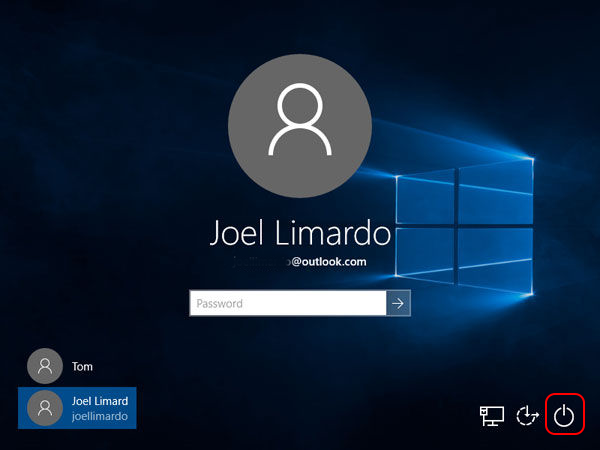
2. Entrez dans l’environnement de récupération Windows
L’ordinateur redémarrera et affichera un écran bleu intitulé Choisir une option. Cliquez sur Dépanner, puis sur Réinitialiser ce PC. Vous pourrez choisir de conserver vos fichiers ou de tout supprimer. En sélectionnant Supprimer tout, vous effectuerez une réinitialisation d’usine complète, effaçant tous vos fichiers et paramètres personnels.
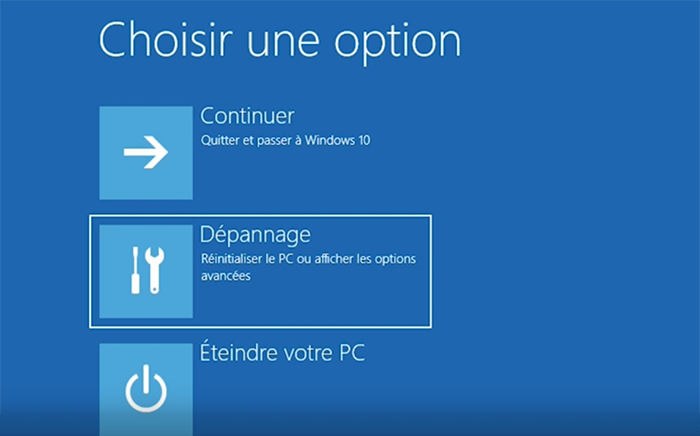
3. Réinitialiser en usine
Après avoir choisi l’option souhaitée, le processus de réinitialisation commencera et l’ordinateur retrouvera ses paramètres d’usine d’origine. Cette procédure peut prendre un certain temps, il est donc conseillé d’être patient et de ne pas interrompre le processus.
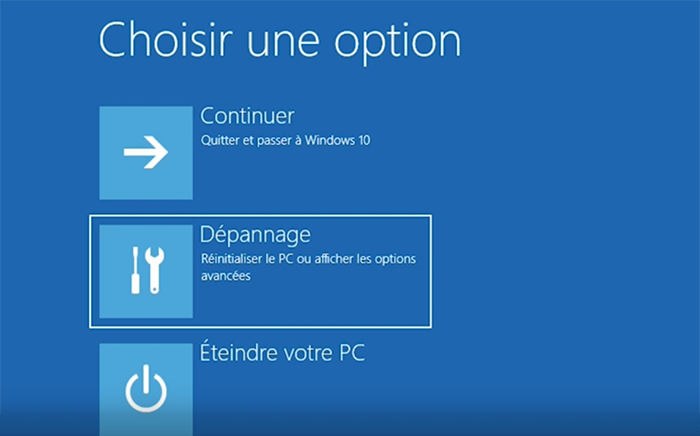

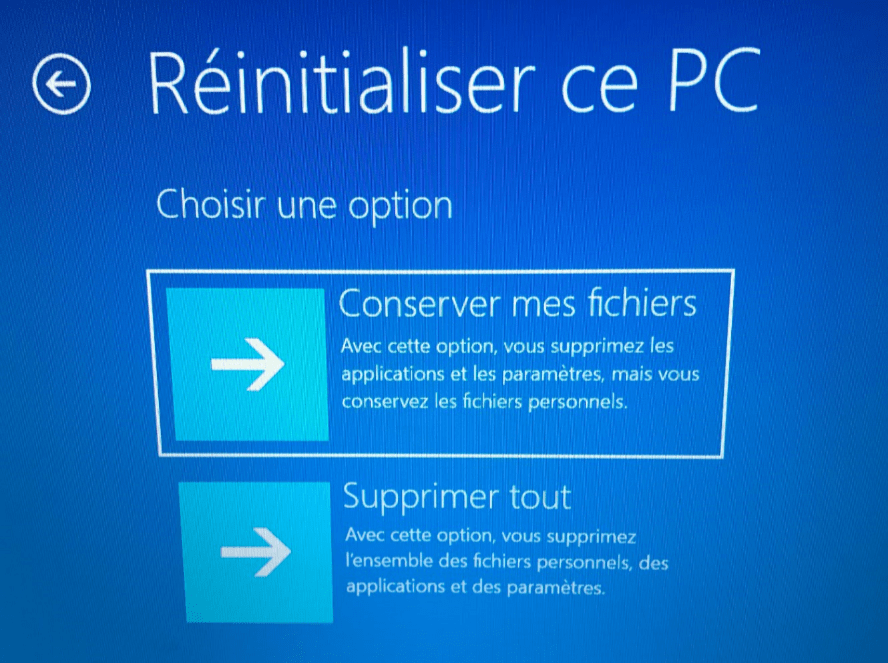
De plus, le fait de visiter un magasin physique vous permet de recevoir une assistance immédiate et de poser toutes vos questions en personne. Il est important de noter que contacter le support client ou visiter un magasin HP doit être fait après avoir essayé d’autres méthodes de dépannage, car elles pourraient suggérer des solutions similaires. Cependant, si tout le reste échoue, ces options peuvent fournir une aide précieuse pour résoudre le problème et vous permettre de recommencer à utiliser votre ordinateur portable HP sans problème.

Multiples fonctions Disposer des fonctions de sauvegarde, de restauration et de clonage.
Divers modes de sauvegarde Sauvegarder le système Windows, le disque dur, la partition et les fichiers.
Utilisation simple et rapide La vitesse de sauvegarde peut atteindre 3 000 Mo/s.
Technologies avancées Sauvegarder les fichiers et en même temps travailler sur le PC avec la VSS. Sauvegarder les fichiers différents avec la sauvegarde différentielle et incrémentielle.
Fonctionner sous Windows 10, 8.1, 8, 7, Vista et XP.
Multiples fonctions Disposer des fonctions de sauvegarde, de restauration et de clonage.
Divers modes de sauvegarde Sauvegarder le système Windows, le disque dur, la partition et les fichiers.
Utilisation simple et rapide La vitesse de sauvegarde peut atteindre 3 000 Mo/s.
TéléchargerTéléchargerDéjà 2000 personnes l'ont téléchargé !La configuration des options de récupération de mot de passe est cruciale pour prévenir les verrouillages futurs. Les ordinateurs portables HP offrent diverses méthodes telles que des questions de sécurité, des adresses e-mail alternatives ou des numéros de téléphone. En configurant ces options, vous retrouverez facilement l’accès à votre ordinateur portable en cas d’oubli de mot de passe ou de blocage.
Mettez régulièrement à jour vos mots de passe
Il est essentiel de mettre régulièrement à jour vos mots de passe pour garantir la sécurité de vos comptes d’ordinateurs portables HP. Utilisez des mots de passe forts et uniques, évitez les combinaisons faciles à deviner et privilégiez les mots de passe complexes avec des lettres majuscules et minuscules, des chiffres et des caractères spéciaux. En prenant ces mesures préventives, vous réduirez considérablement les risques de blocage de votre ordinateur portable HP et assurerez la sécurité de vos données.
Articles concernés :
Débloquer l'ordinateur HP Pavilion x360 : Solutions Rapides Et Efficaces !
31-01-2024
Louis LE GALL : Pour débloquer l'ordinateur HP Pavilion x360, on peut suivre notre guide détaillé sur la réinitialisation de mot de...
Solutions pour débloquer l'ordinateur HP dont le code PIN perdu
30-01-2024
Adèle BERNARD : Pour réinitialiser facilement votre code PIN HP et débloquer l'ordinateur HP, suivez notre guide de dépannage concis pour...
Débloquer le PC portable HP : Ouvrez votre HP sans peine avec le disque Windows !
31-01-2024
Adèle BERNARD : Utilisez un disque d'installation Windows pour débloquer le PC portable HP via les options de réparation. Pour réinitialiser...
Débloquer le PC HP : Activer le lecteur d'empreintes de votre HP en un clin d'œil !
17-02-2024
Valentin DURAND : Pour débloquer le PC HP, nettoyez le capteur d'empreintes, utilisez une méthode alternative ou réinitialisez votre mot de...




